Denne vejledning indeholder instruktioner om, hvordan du kan sikkerhedskopiere og gendanne dine Chrome-bogmærker. Import og eksport af dine bogmærker fra Google chrome er en nødvendig handling, hvis du manuelt vil overføre dine bogmærker til din alternative personlige computer, eller hvis din profil er blevet beskadiget.
Husk, at hvis du allerede tilmelder dig en Google-konto, og du bruger Chrome som din internetbrowser, kan du bruge Chromes login-funktion for at synkronisere dine bogmærker, udvidelser, apps, temaer og andre browserpræferencer med din Google-konto. Ved at bruge Chromes login-funktion er dine indstillinger altid tilgængelige fra alle computere eller enheder efter login med Google-kontoen i Google Chrome.
Sådan sikkerhedskopieres Google Chrome-bogmærker.
Der er to nemme metoder til at sikkerhedskopiere og gendanne dine favoritter i Google Chrome:
Metode 1: Sikkerhedskopier/gendan Chrome-bogmærker manuelt.
Den nemmeste måde at sikkerhedskopiere og gendanne Chrome-bogmærkerne på er at kopiere og indsætte 'Bogmærker'-filen fra (til) Chrome-profilmappen.
Som standard gemmer Google Chrome alle dine profiloplysninger (bogmærker, adgangskoder, udvidelser, indstillinger) i mappen 'Brugerdata' på denne placering på disken: *
* Bemærk: Du må aktivere visningen af skjulte filer for at kunne se indholdet af denne placering.
Windows 10, 8, 7 og Vista:
- C:\Brugere\
\AppData\Local\Google\Chrome\Brugerdata
Windows XP:
- C:\Documents and Settings\
\Local Settings\Application Data\Google\Chrome\Brugerdata
Sådan sikkerhedskopieres Chrome-bogmærker manuelt.
Sådan sikkerhedskopierer du Chrome-bogmærkerne manuelt:
1.Tæt Chrome-browseren.
2.Aktiver visningen Skjulte filer.
3. Naviger til nedenstående placering på disken (i henhold til dit OS):
Windows 10, 8, 7 og Vista:
- C:\Brugere\
\AppData\Local\Google\Chrome\User Data\Standard
Windows XP:
- C:\Documents and Settings\
\Local Settings\Application Data\Google\Chrome\User Data\Standard
3. Udforsk indholdet af standardmappen, og derefter Kopi & sæt ind det Bogmærker fil til din backup-placering. (f.eks. din eksterne USB-disk).
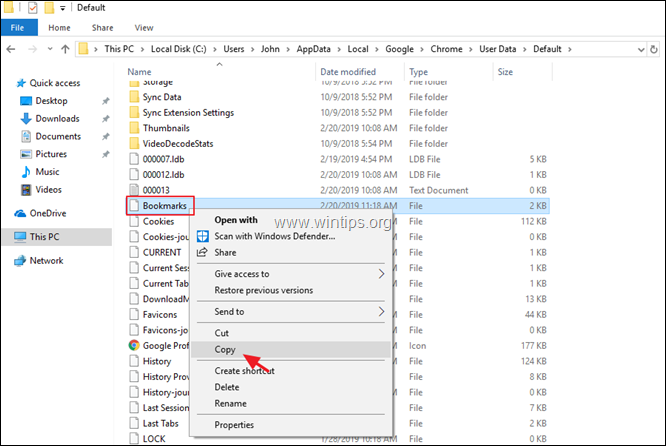
Sådan gendannes Chrome-bogmærker manuelt.
Sådan gendannes din Chrome 'bogmærke'-fil:
1.Tæt Chrome browser.
2.Aktiver visningen Skjulte filer.
3.Kopi det Bogmærker fil fra sikkerhedskopien, i mappen 'Standard', på følgende placering på disken:
Windows 10, 8, 7 og Vista:
- C:\Brugere\
\AppData\Local\Google\Chrome\User Data\Standard
Windows XP:
- C:\Documents and Settings\
\Local Settings\Application Data\Google\Chrome\User Data\Standard
4. Start Chrome, og du er færdig!
Metode 2: Eksporter og importer Chrome Bogmærker HTML-fil.
Den anden måde at sikkerhedskopiere dine Chrome-bogmærker på er at eksportere dem til en HTML-fil og derefter importere de eksporterede bogmærker. HTML-fil til Chrome ved at bruge 'Eksporter/importer til HTML' funktion fra Google Chromes menu.
Sådan eksporteres Chrome-bogmærker til en HTML-fil.
Sådan sikkerhedskopieres (eksporteres) dine Chrome-bogmærker til en HTML-fil:
1. Åbn Google Chrome og fra Chrome's menu vælge Bogmærker -> Bogmærkeadministrator.
vælge Bogmærker -> Bogmærkeadministrator.
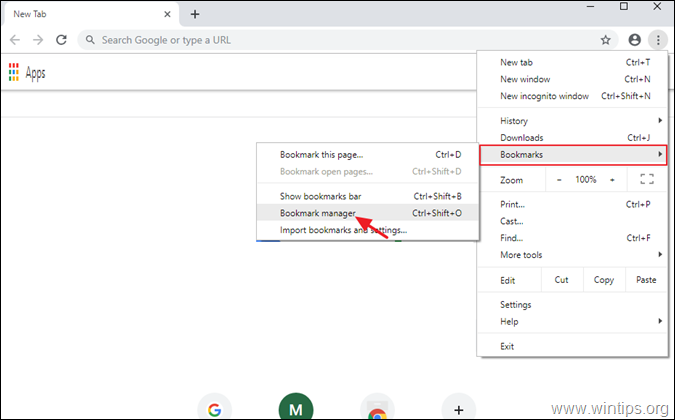
2. Klik derefter igen på (2.) menu med tre (3) prikker  øverst til højre, og vælg Eksporter bogmærker.
øverst til højre, og vælg Eksporter bogmærker.
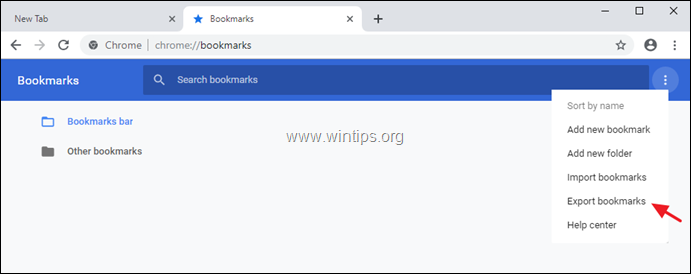
3. Indtast et navn (hvis du vil) for den eksporterede bogmærkefil og Gemme HTML-filen til din backup-destination.
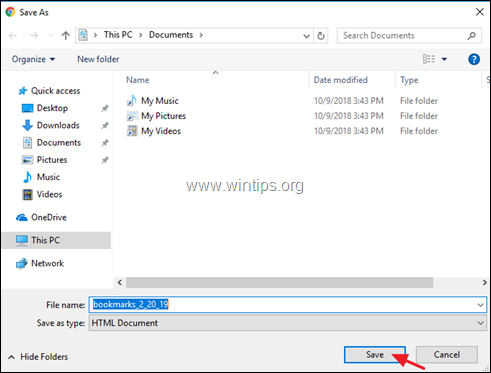
Sådan importeres Chrome-bogmærker fra en HTML-fil.
Sådan gendannes (importeres) din HTML-fil med Google Chrome-bogmærker:
1. Åbn Google Chrome og fra Chrome's menu vælge Bogmærker -> Bogmærkeadministrator.
vælge Bogmærker -> Bogmærkeadministrator.

2. Klik derefter igen på bogmærkets managermenu  øverst til højre, og vælg Importer bogmærker.
øverst til højre, og vælg Importer bogmærker.
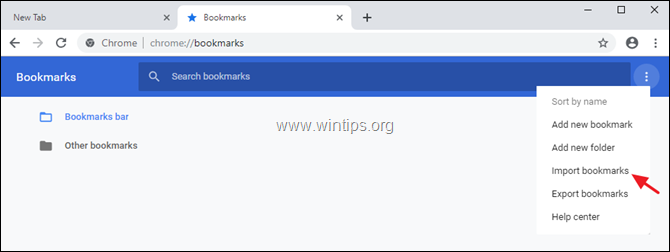
3. Vælg bogmærkernes HTML-fil fra sikkerhedskopien, og klik Åben.
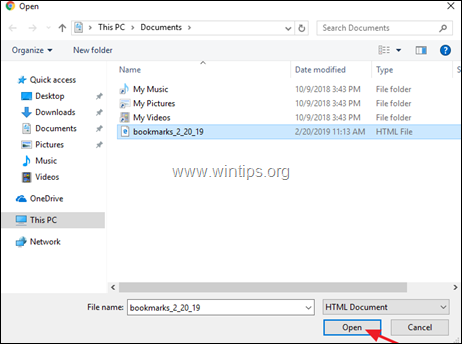
Det er det! Fortæl mig, om denne guide har hjulpet dig ved at efterlade din kommentar om din oplevelse. Synes godt om og del denne guide for at hjælpe andre.
Helt fantastisk for en computer analfabet som mig. Den store, store skuffelse var dog, da jeg formåede at navigere mig gennem standardmappen, der var ingen 'bogmærke'-fil der. Jeg har prøvet at kigge efter det i andre filer og mapper, men uden held. Lokal disk (C:) standardmappen skulle gå ind i mappen 'Administrator' i stedet for, da jeg ikke kunne finde et brugernavn til mig selv. Så godt at lære lidt, men til ingen nytte desværre.
Min præference er IE, da url'erne bare er almindelige filer, der kan kopieres og flyttes med enhver filstifinder. Bogmærkefilen er en HTML-fil, der indeholder hvert bogmærke, så det gør det vanskeligt at redigere, hvis det var levedygtigt. Jeg har omkring 11.000 webadresser, og jeg flytter dem ofte rundt med filstifinder. Derudover kan jeg automatisk sikkerhedskopiere dem til min NAS, så de er tilgængelige på enhver pc, jeg bruger både på min firma-pc og min egen.
Jeg er ved at blive desillusioneret over at bruge Chrome, Epic og andre lignende browsere.
Hvorfor i alverden gør Google det så svært at komme til bogmærker. Når jeg gik for at lave et bogmærke eller gå til et bogmærke, vil jeg ikke gå på jagt efter det hele. CM browser tager 3 sekunder at lave et bogmærke, 15 sekunder at trække dem op. Latterligt.
dette virker ikke, hvis chrome ikke åbner (et af problemerne du angiver på den foregående side) Jeg bruger IE for at få adgang til internettet, fordi chrome ikke indlæses, derfor kan jeg ikke få adgang til chrome-bogmærkerne for at gemme dem.